Aggiornato 2024 di aprile: smetti di ricevere messaggi di errore e rallenta il tuo sistema con il nostro strumento di ottimizzazione. Scaricalo ora su questo link
- Scarica e installa lo strumento di riparazione qui.
- Lascia che scansioni il tuo computer.
- Lo strumento sarà quindi ripara il tuo computer.
A volte è necessario ottenere pieno accesso a un file o una cartella in Windows 10. Questo può essere un file o una cartella di sistema oppure un file o una cartella creati da un account utente che non esiste più. Nella maggior parte dei casi, il sistema operativo Windows ti impedisce di accedere a questi file e cartelle. Questo articolo descrive come prendere possesso e ottenere il pieno accesso a file e cartelle in Windows 10.
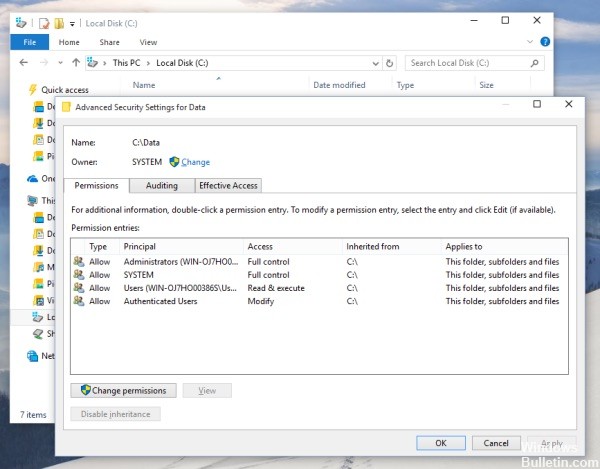
Il file system di Windows 10 può essere utilizzato per assegnare autorizzazioni a gruppi e utenti specifici per accedere a file e cartelle su un computer.
Quando accedi al tuo account di Windows 10, hai il controllo completo dei file e delle cartelle che crei e, a volte, devi accedere ad altri file. Questi possono essere file di un vecchio account utente che non esiste più o determinati file di sistema che è necessario modificare per personalizzare determinati aspetti del sistema operativo.
Se non disponi di determinate autorizzazioni, Windows 10 ti negherà l'accesso. Tuttavia, se il tuo account dispone di privilegi amministrativi, puoi prendere possesso di determinati file e cartelle sul tuo computer.
Ecco come supportare e ottenere l'accesso completo a file e cartelle in Windows 10.
Aggiornamento di aprile 2024:
Ora puoi prevenire i problemi del PC utilizzando questo strumento, ad esempio proteggendoti dalla perdita di file e dal malware. Inoltre è un ottimo modo per ottimizzare il computer per le massime prestazioni. Il programma corregge facilmente gli errori comuni che potrebbero verificarsi sui sistemi Windows, senza bisogno di ore di risoluzione dei problemi quando hai la soluzione perfetta a portata di mano:
- Passo 1: Scarica PC Repair & Optimizer Tool (Windows 10, 8, 7, XP, Vista - Certificato Microsoft Gold).
- Passaggio 2: fare clic su "Avvio scansione"Per trovare problemi di registro di Windows che potrebbero causare problemi al PC.
- Passaggio 3: fare clic su "Ripara tutto"Per risolvere tutti i problemi.
Acquisizione di una cartella in Windows 10 utilizzando Esplora file
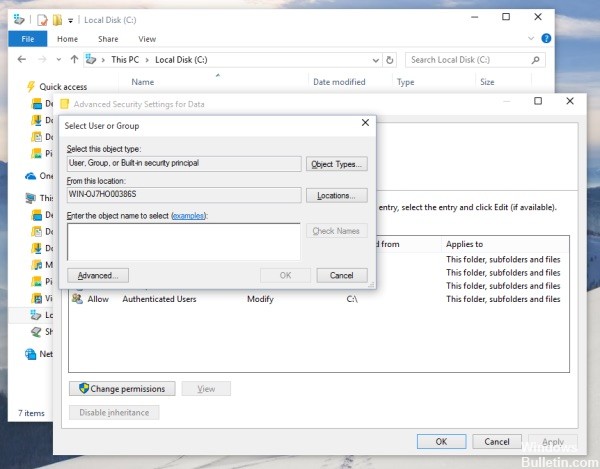
- Fare clic con il tasto destro su un file o una cartella
- Selezionare Proprietà.
- Fai clic sulla scheda Sicurezza.
- Fai clic su Modifica accanto al nome del proprietario.
- Fai clic su Avanzate.
- Fai clic su Cerca ora.
- Seleziona il tuo nome utente e fai clic su OK.
- Fare clic su OK.
- Fai clic su Applica. Se si cambia una cartella, è possibile effettuare le seguenti operazioni
- Fare clic su OK.
- Fare clic su Aggiungi. Ora è il momento di assicurarti di disporre di tutti i tipi di autorizzazioni.
- Fai clic su Seleziona principale.
- Fai clic su Avanzate.
- Fai clic su Trova ora.
- Seleziona il tuo nome utente e fai clic su OK.
- Fai clic sul tuo nome utente, è ora di controllare le tue nuove autorizzazioni.
- Fai clic su OK, perché hai acquisito la piena proprietà e le autorizzazioni per il file!
Ora dovresti avere la piena proprietà e l'accesso al tuo file o cartella.
Suggerimento esperto: Questo strumento di riparazione esegue la scansione dei repository e sostituisce i file corrotti o mancanti se nessuno di questi metodi ha funzionato. Funziona bene nella maggior parte dei casi in cui il problema è dovuto alla corruzione del sistema. Questo strumento ottimizzerà anche il tuo sistema per massimizzare le prestazioni. Può essere scaricato da Cliccando qui

CCNA, Web Developer, PC Risoluzione dei problemi
Sono un appassionato di computer e un professionista IT praticante. Ho alle spalle anni di esperienza nella programmazione di computer, risoluzione dei problemi hardware e riparazione. Sono specializzato in sviluppo Web e progettazione di database. Ho anche una certificazione CCNA per la progettazione della rete e la risoluzione dei problemi.

